Maison >Problème commun >Comment corriger l'utilisation élevée du processeur des widgets dans Windows 11
Comment corriger l'utilisation élevée du processeur des widgets dans Windows 11
- 王林avant
- 2023-04-13 17:43:072475parcourir
Windows 11 dispose d'une plate-forme de widgets intégrée qui peut entraîner une utilisation élevée du processeur. Ces widgets peuvent être utilisés pour afficher les prévisions météorologiques, les résultats sportifs et les horloges.
Bien qu'ils puissent être utiles dans une certaine mesure, certains utilisateurs se plaignent du fait que les widgets Windows 11 utilisent trop de CPU. Ce problème de widget est plus courant sur les appareils Windows 11, mais les anciennes versions de Windows peuvent également rencontrer ce problème.
Les widgets sont une fonctionnalité utile qui vous fournit des informations en un coup d'œil. Parfois, cependant, lorsqu'un panneau de widgets est ouvert, il commence à consommer du processeur ou de la mémoire et les performances du système se dégradent.
Le CPU est le cerveau de l'ordinateur. Il effectue tous les calculs et processus dont votre machine a besoin pour exécuter, donc si elle fonctionne inhabituellement lentement, vous souhaiterez peut-être enquêter sur le problème.
Si un widget utilise la plupart des ressources de votre ordinateur (CPU, mémoire, espace disque, etc.), vous devez le désactiver car cela signifie qu'il utilise toutes les ressources que d'autres processus peuvent utiliser, ce qui ralentit votre ordinateur. .
Il existe de nombreuses raisons pour lesquelles une utilisation élevée du processeur est nécessaire. Il se peut que trop de programmes soient installés sur votre ordinateur et qu'ils occupent trop d'espace. La meilleure façon de résoudre ce problème consiste à désinstaller certains de ces programmes de votre ordinateur.
Votre système peut également être infecté, provoquant l'infection de fichiers par des virus ou des logiciels espions. Cela entraînera un ralentissement de l'ordinateur et une utilisation de plus de ressources que d'habitude.
Windows 11 utilise-t-il plus de processeur que Windows 10 ?
Windows 11 est plus exigeant que ses frères et sœurs aînés. Cela est tout à fait évident dans la configuration minimale requise.
Le système d'exploitation est également conçu dans un souci de sécurité. Il comprend une protection antivirus et pare-feu intégrée, ainsi que de nombreuses autres fonctionnalités de sécurité.
Windows 11 lui-même a des exigences de taille très élevées. Sa taille de téléchargement est supérieure à 4 Go, ce qui signifie que vous aurez peut-être besoin de plus d'espace sur le disque dur qu'avec d'autres versions du système d'exploitation, ce qui entraîne également une consommation de mémoire plus élevée par défaut.
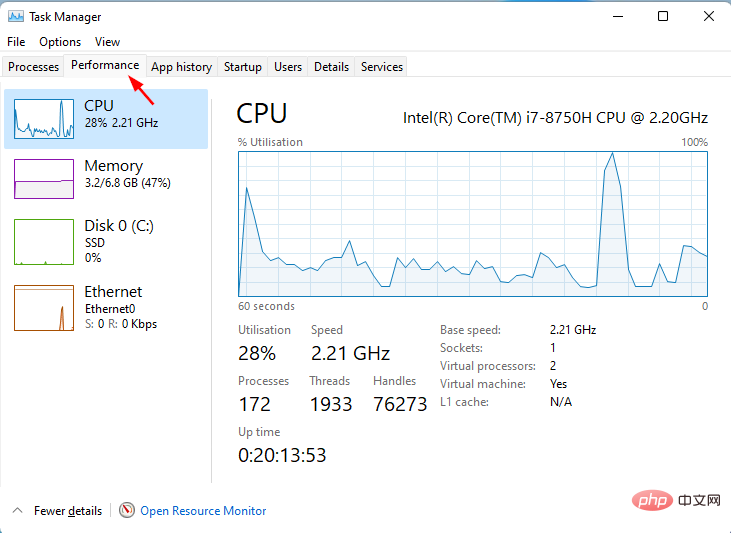
Une autre raison pour laquelle Windows 11 utilise plus de processeur est qu'il possède certaines fonctionnalités que Windows 10 ne peut pas offrir. L'inclusion de nouvelles applications est destinée à être utilisée uniquement avec Windows 11.
L'utilisation de widgets sur Windows 11 peut utiliser plus de CPU que Windows 10. Si vous souhaitez empêcher votre processeur de consommer trop d'énergie, vous devez désactiver certaines des fonctionnalités qui l'entraînent.
Par exemple, vous pouvez ajuster les paramètres de gestion de l'alimentation qui permettent à votre ordinateur de s'éteindre lorsqu'il n'est pas utilisé.
Assurez-vous de vérifier les similitudes et les différences entre Windows 10 et Windows 11 pour mieux comprendre les deux systèmes d'exploitation.
Que puis-je faire pour corriger l'utilisation élevée du processeur des widgets Windows 11 ?
1. Désactivez les widgets du Gestionnaire des tâches
- Cliquez sur la touche Windows et sélectionnez Personnalisation.

- Faites défiler vers le bas et cliquez sur la barre des tâches.

- Fermer le bouton du widget.

2. Mettre à jour le pilote
- Appuyez sur la touche Windows, recherchez Vérifier les mises à jour et cliquez sur Ouvrir.

- Sélectionnez Options avancées.

- Accédez aux mises à jour facultatives.

- Sélectionnez Mise à jour du pilote et procédez au téléchargement et à l'installation, puis redémarrez votre système.

Vous pouvez également choisir d'utiliser des outils tiers pour votre commodité. Avec DriverFix , vous n'avez pas à craindre de commettre des erreurs lors de l'installation. De mauvais pilotes peuvent causer de graves problèmes au système, mais avec DriverFix, vous n'avez à vous soucier de rien. Ce logiciel intelligent fera tout pour vous.
Cet outil fonctionne également en arrière-plan et maintient vos pilotes toujours à jour. Il analyse automatiquement votre PC à la recherche de périphériques et vérifie si une nouvelle version du pilote est disponible.
3. Exécutez une analyse du système
- Appuyez sur la touche Windows, recherchez Sécurité Windows, et cliquez sur Ouvrir.

- Choisissez Protection contre les virus et les menaces.

- Ensuite, appuyez sur Analyse rapide sous Menaces actuelles.

- Attendez la fin du processus.
4. Exécutez la commande DISM
- Appuyez sur la touche Windows, tapez cmd dans la barre de recherche et cliquez sur Exécuter en tant qu'administrateur.

- Tapez la commande suivante et appuyez sur Entrée :
<code><strong>DISM /online /cleanup-image /scanhealth</strong>
- 重新启动您的 PC 以使更改生效。
5.运行SFC命令
- 按 Windows 键,在搜索栏中输入 cmd ,然后单击 以管理员身份运行。

- 键入以下命令,然后按 Enter:
<strong>sfc /scannow</strong>DISM /online /cleanup-image /scanhealth

5. Exécutez la commande SFC
Appuyez sur la toucheWindows
, saisissez- cmd
- dans la barre de recherche et cliquez sur Exécuter en tant qu'administrateur. Tapez la commande suivante et appuyez sur Entrée
 : sfc /scannow
: sfc /scannow -
 Comment vérifier l'utilisation du processeur sous Windows 11 ?
Comment vérifier l'utilisation du processeur sous Windows 11 ? -
 À un moment donné, les performances de votre PC vous inviteront à vérifier ce qui consomme trop de CPU afin de pouvoir le désactiver.
À un moment donné, les performances de votre PC vous inviteront à vérifier ce qui consomme trop de CPU afin de pouvoir le désactiver.
Cliquez sur la touche
Windows, tapez
Task Managerdans la barre de recherche et cliquez sur Ouvrir.
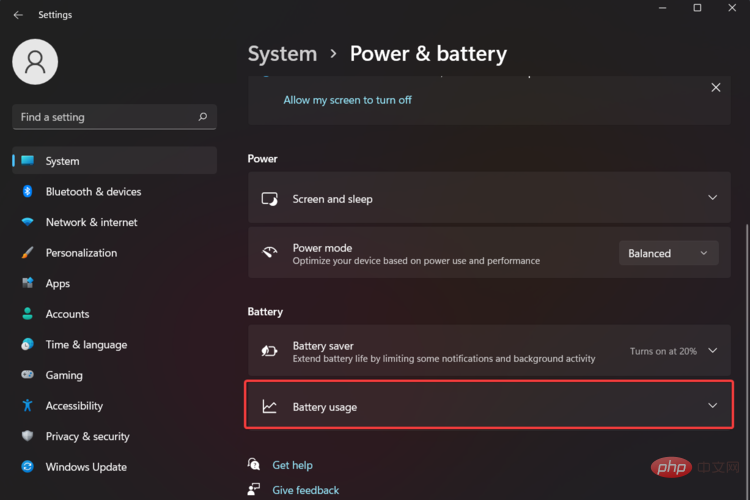 Sélectionnez l'onglet
Sélectionnez l'onglet et cliquez sur CPU.
Les applications consommant trop de CPU se trouvent en haut. Les widgets vident-ils votre batterie ? 🎜🎜Outre la consommation du processeur, une autre question courante qui revient souvent est de savoir si le widget vide la batterie. 🎜🎜 Bien évidemment, plus vous exécutez de logiciels, plus votre ordinateur devra effectuer de travail, et donc plus vite sa batterie se videra. 🎜🎜Si vous utilisez un widget, c'est une bonne idée de laisser l'application qui l'a créé s'exécuter en arrière-plan, en se réveillant de temps en temps pour se mettre à jour. 🎜🎜En fonction de ce que fait le widget et de la fréquence à laquelle il s'exécute, cela peut consommer plus de batterie que vous ne le souhaiteriez. Par exemple, si le widget est une horloge, l'application peut se réveiller toutes les quelques minutes pour mettre à jour son affichage. 🎜🎜🎜🎜🎜Bien qu'il ne soit pas nécessaire de supprimer tous les widgets, c'est une bonne idée de conserver uniquement ceux dont vous avez absolument besoin. Si vous disposez de widgets pour des applications météo ou des applications de réseaux sociaux que vous n'utilisez pas souvent, envisagez de les supprimer de votre écran d'accueil. 🎜🎜Vous pouvez également appliquer certaines de nos solutions recommandées pour rendre votre Windows 11 plus rapide et plus réactif. 🎜🎜Nous proposons également un excellent didacticiel logiciel que vous pouvez utiliser pour résoudre une utilisation élevée du processeur et vous épargner quelques ennuis. 🎜🎜Si vous disposez d'un widget qui consomme beaucoup de CPU, nous espérons que cet article vous fournira une solution efficace et améliorera les performances de votre PC. 🎜Ce qui précède est le contenu détaillé de. pour plus d'informations, suivez d'autres articles connexes sur le site Web de PHP en chinois!
Articles Liés
Voir plus- Quelles sont les formations en développement de programmes PHP ?
- Microsoft bloquera les macros VBA pour protéger les utilisateurs sans méfiance contre les logiciels malveillants
- Sécurité du cloud computing : garantir la protection des données à l'ère numérique
- Comment remplir le serveur
- Comment taper sur le clavier @


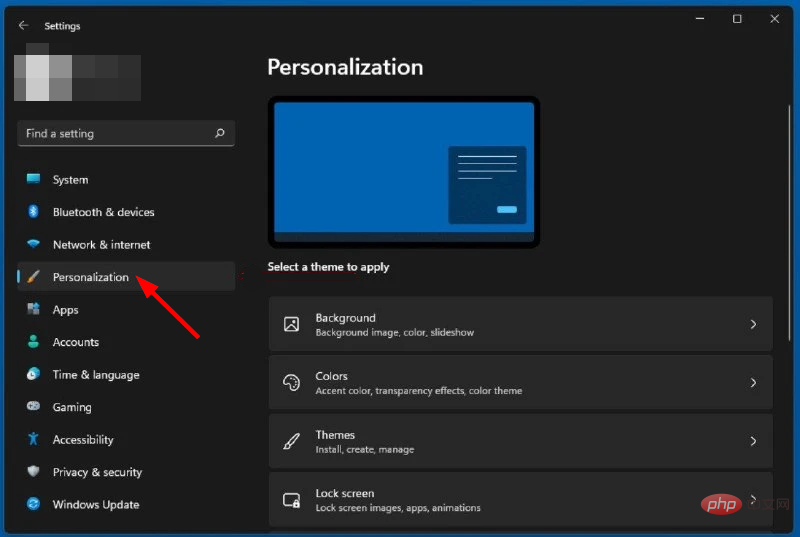
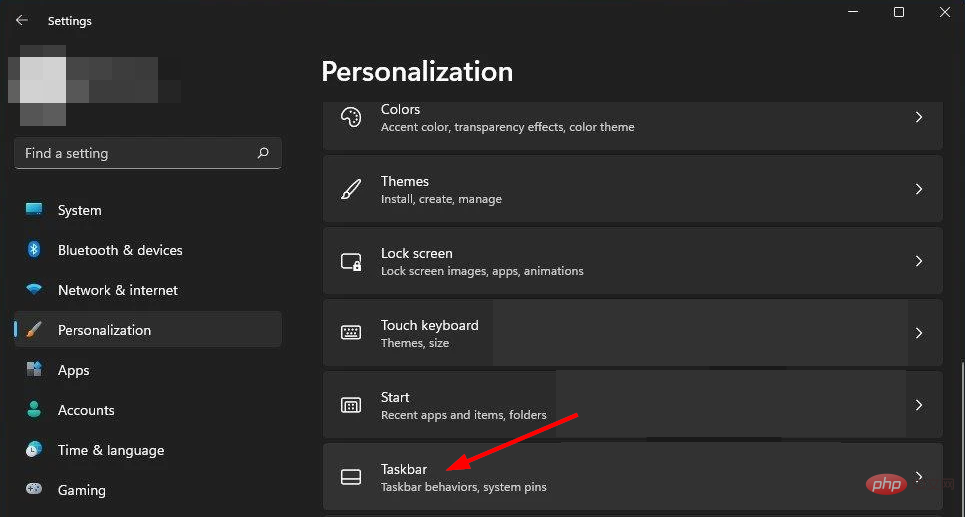
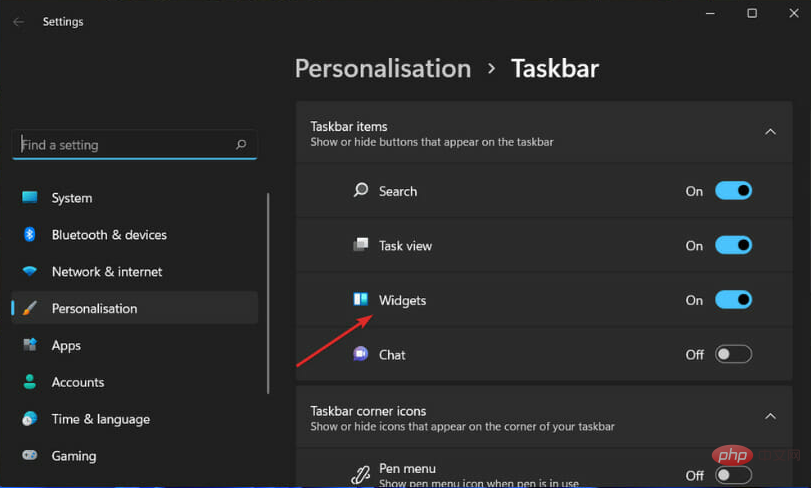
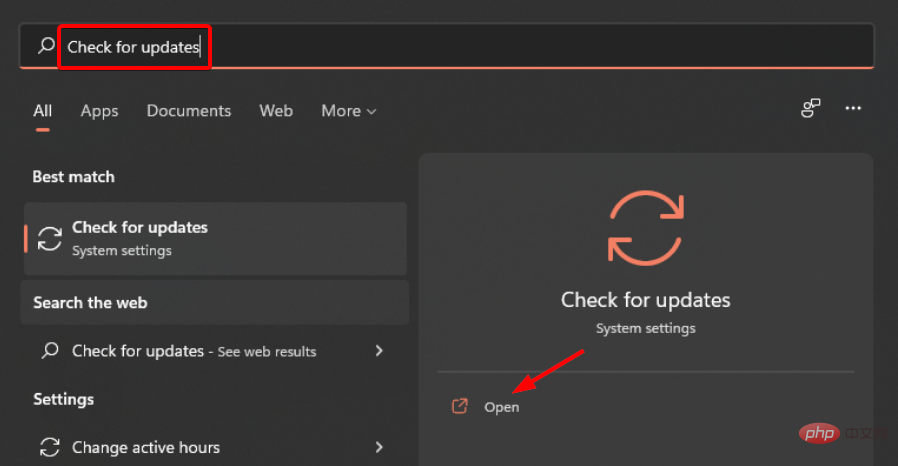
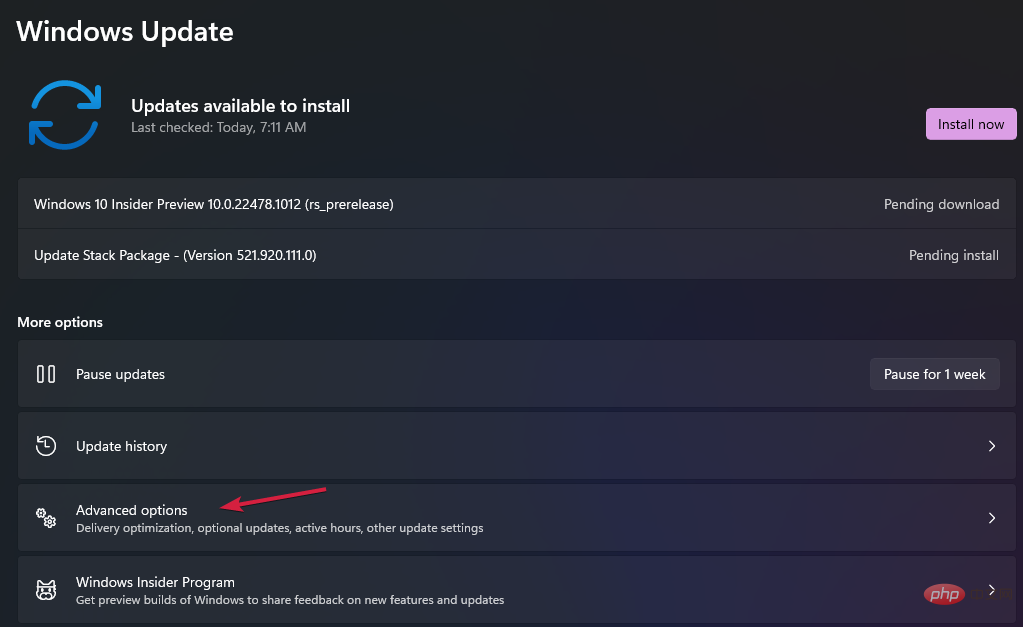
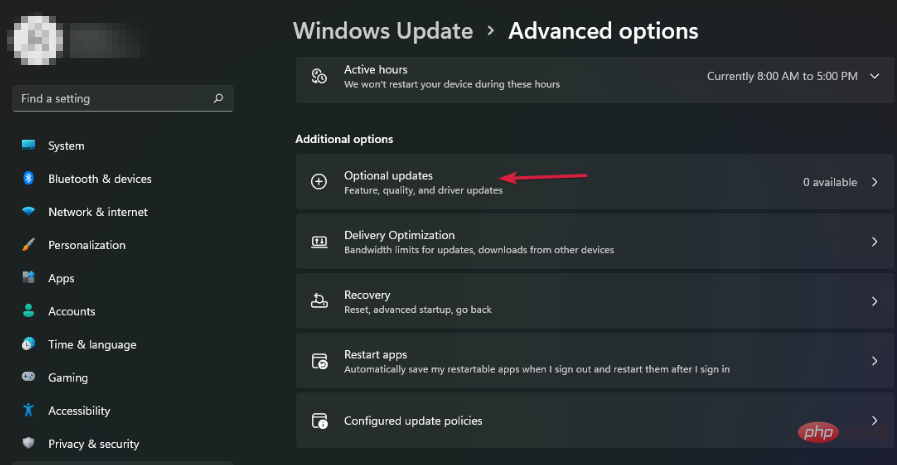
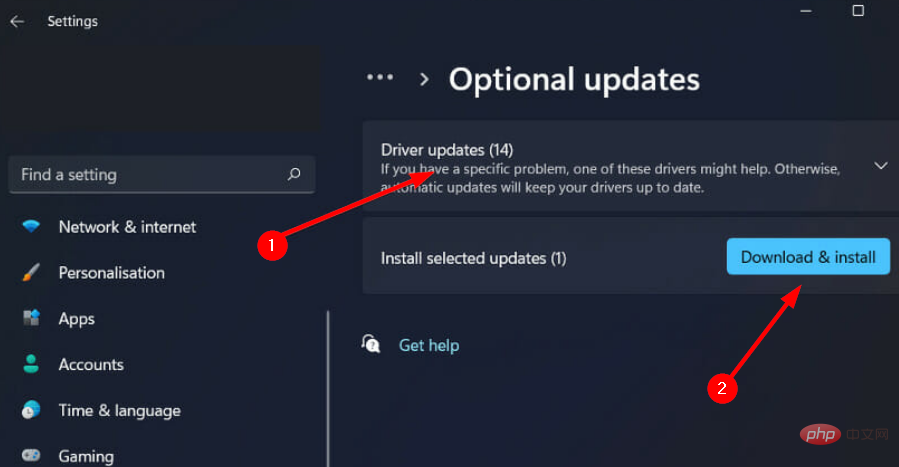
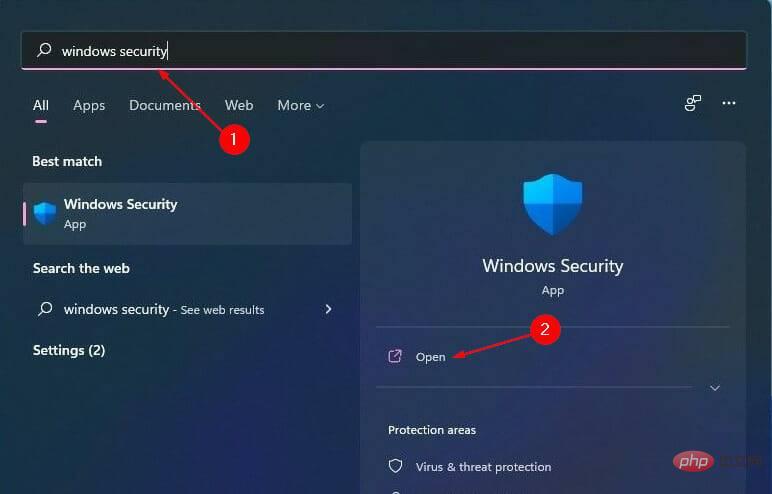

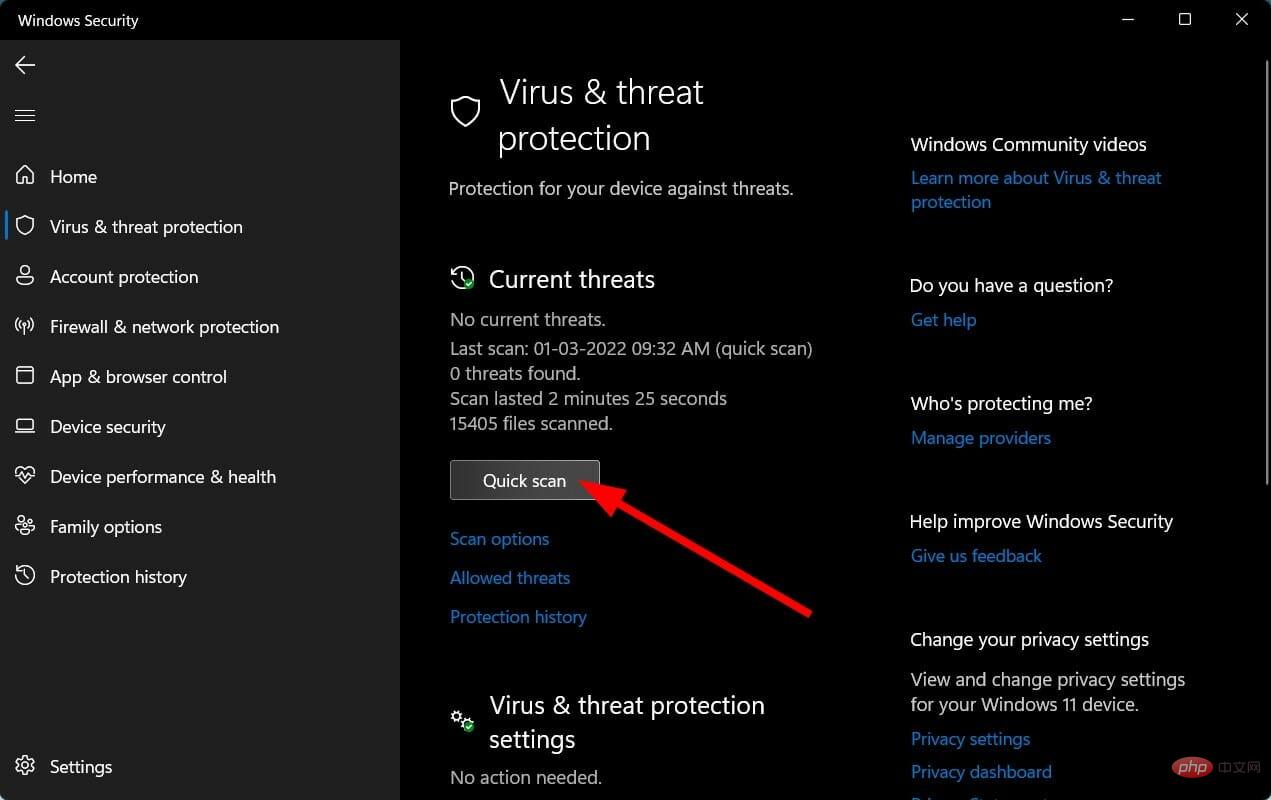
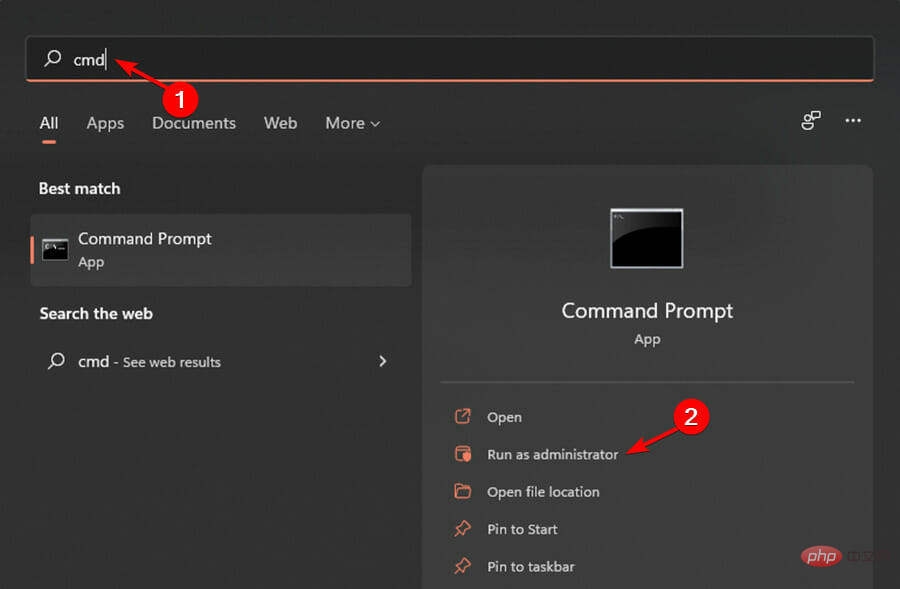
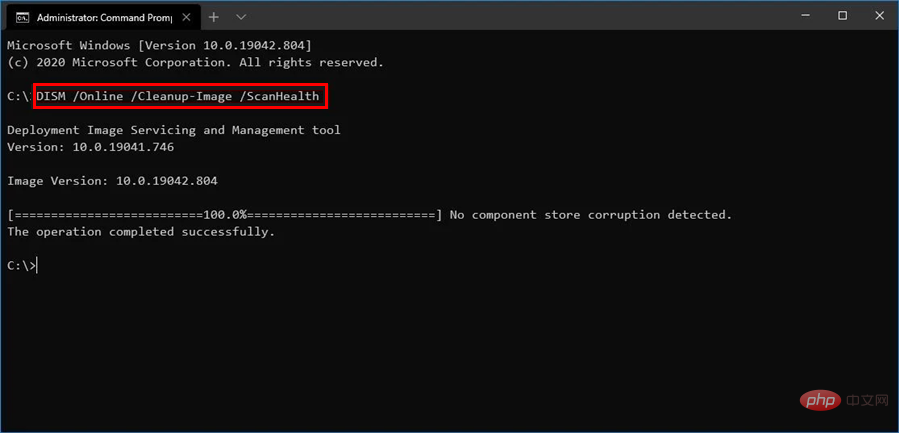
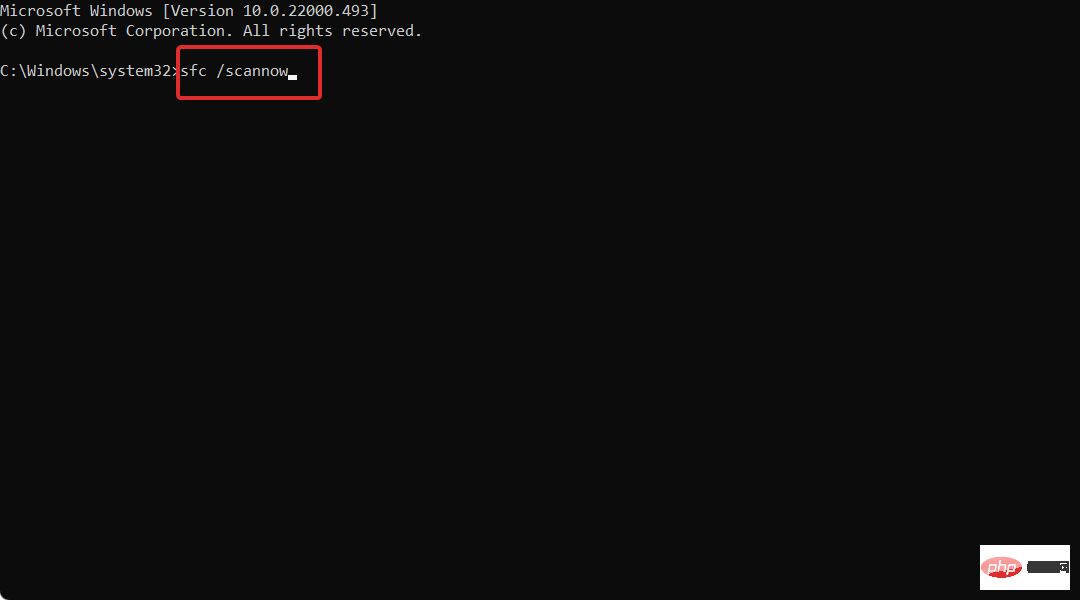
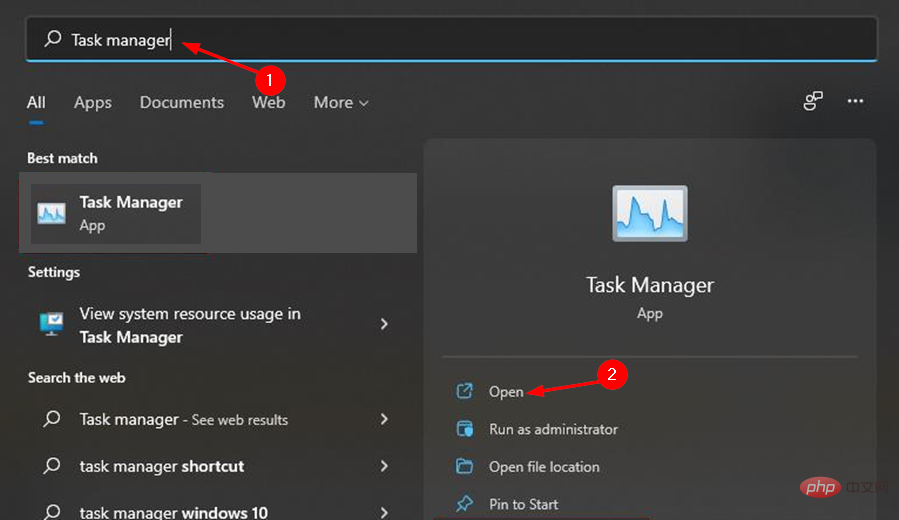
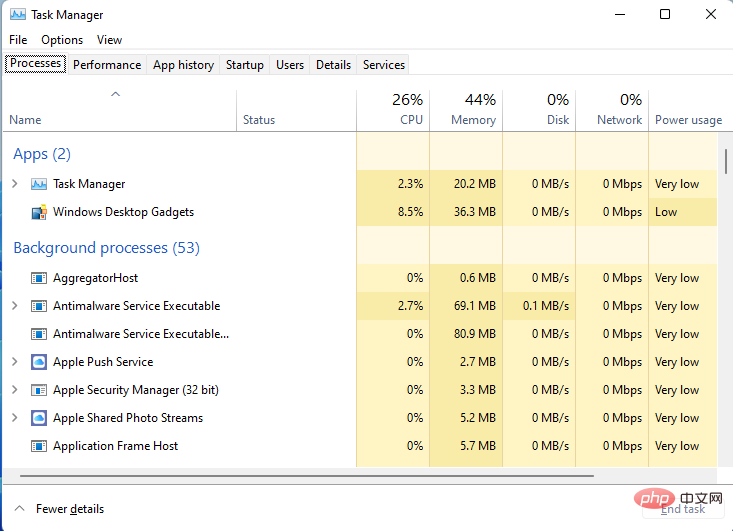 À un moment donné, les performances de votre PC vous inviteront à vérifier ce qui consomme trop de CPU afin de pouvoir le désactiver.
À un moment donné, les performances de votre PC vous inviteront à vérifier ce qui consomme trop de CPU afin de pouvoir le désactiver.